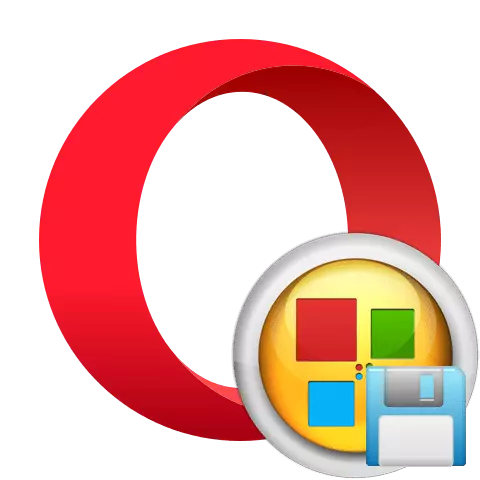
ಆಯ್ದ ಸೈಟ್ಗಳಿಗೆ ತ್ವರಿತ ಪ್ರವೇಶಕ್ಕಾಗಿ ಎಕ್ಸ್ಪ್ರೆಸ್ ಬ್ರೌಸರ್ ಫಲಕವು ತುಂಬಾ ಅನುಕೂಲಕರ ಸಾಧನವಾಗಿದೆ. ಆದ್ದರಿಂದ, ಕೆಲವು ಬಳಕೆದಾರರು ಮತ್ತೊಂದು ಕಂಪ್ಯೂಟರ್ಗೆ ಮತ್ತಷ್ಟು ವರ್ಗಾವಣೆಗೆ ಹೇಗೆ ಉಳಿಸಬೇಕು ಎಂದು ಯೋಚಿಸುತ್ತಾರೆ ಅಥವಾ ಸಿಸ್ಟಮ್ ವೈಫಲ್ಯಗಳ ನಂತರ ಅದನ್ನು ಪುನಃಸ್ಥಾಪಿಸಲು ಸಾಧ್ಯವಾಗುತ್ತದೆ. ಒಪೇರಾ ಎಕ್ಸ್ಪ್ರೆಸ್ ಫಲಕವನ್ನು ಹೇಗೆ ಉಳಿಸುವುದು ಎಂದು ಕಂಡುಹಿಡಿಯೋಣ.
ಎಕ್ಸ್ಪ್ರೆಸ್ ಫಲಕವನ್ನು ಉಳಿಸಲು ವಿಧಾನಗಳು
ಸಿಂಕ್ರೊನೈಸೇಶನ್ ಅಥವಾ ಹಸ್ತಚಾಲಿತ ಫೈಲ್ ವರ್ಗಾವಣೆ ವಿಧಾನದಿಂದ ಎಕ್ಸ್ಪ್ರೆಸ್ ಫಲಕವನ್ನು ಉಳಿಸಬಹುದು.ವಿಧಾನ 1: ಸಿಂಕ್ರೊನೈಸೇಶನ್
ಎಕ್ಸ್ಪ್ರೆಸ್ ಫಲಕವನ್ನು ಉಳಿಸಲು ಸುಲಭವಾದ ಮತ್ತು ಅತ್ಯಂತ ಅನುಕೂಲಕರ ಮಾರ್ಗವೆಂದರೆ ರಿಮೋಟ್ ಶೇಖರಣೆಯೊಂದಿಗೆ ಸಿಂಕ್ರೊನೈಸೇಶನ್ ಆಗಿದೆ. ವಾಸ್ತವವಾಗಿ, ಇದಕ್ಕಾಗಿ ನೀವು ಒಮ್ಮೆ ಮಾತ್ರ ನೋಂದಾಯಿಸಿಕೊಳ್ಳಬೇಕಾಗುತ್ತದೆ, ಮತ್ತು ಉಳಿತಾಯ ಕಾರ್ಯವಿಧಾನವನ್ನು ನಿಯತಕಾಲಿಕವಾಗಿ ಸ್ವಯಂಚಾಲಿತವಾಗಿ ಪುನರಾವರ್ತಿಸಲಾಗುತ್ತದೆ. ಈ ಸೇವೆಯಲ್ಲಿ ಹೇಗೆ ನೋಂದಾಯಿಸಬೇಕೆಂದು ಲೆಕ್ಕಾಚಾರ ಮಾಡೋಣ.
- ಮೊದಲಿಗೆ, ಒಪೇರಾದ ಮುಖ್ಯ ಮೆನು ಮತ್ತು ನಾವು "ಸಿಂಕ್ರೊನೈಸೇಶನ್ ..." ಗುಂಡಿಯನ್ನು ಕ್ಲಿಕ್ ಮಾಡುವ ಪಟ್ಟಿಯಲ್ಲಿ ಹೋಗಿ.
- ಕಾಣಿಸಿಕೊಳ್ಳುವ ವಿಂಡೋದಲ್ಲಿ ಮುಂದಿನ, "ರಚಿಸಿ ಖಾತೆ" ಗುಂಡಿಯನ್ನು ಕ್ಲಿಕ್ ಮಾಡಿ.
- ನಂತರ ಇಮೇಲ್ ವಿಳಾಸ ಮತ್ತು ಅನಿಯಂತ್ರಿತ ಪಾಸ್ವರ್ಡ್ ಅನ್ನು ನಮೂದಿಸಿ, ಇದು ಕನಿಷ್ಠ 12 ಅಕ್ಷರಗಳಾಗಿರಬೇಕು. "ಖಾತೆ ರಚಿಸಿ" ಗುಂಡಿಯನ್ನು ಕ್ಲಿಕ್ ಮಾಡಿ. ಎಲೆಕ್ಟ್ರಾನಿಕ್ ಡ್ರಾಯರ್ ದೃಢೀಕರಿಸುವ ಅಗತ್ಯವಿಲ್ಲ.
- ರಿಮೋಟ್ ಶೇಖರಣೆಯಲ್ಲಿ ಖಾತೆ ರಚಿಸಲಾಗಿದೆ. ಈಗ "ಸಿಂಕ್ರೊನೈಸೇಶನ್" ಗುಂಡಿಯನ್ನು ಕ್ಲಿಕ್ ಮಾಡಲು ಮಾತ್ರ ಉಳಿದಿದೆ.
- ಎಕ್ಸ್ಪ್ರೆಸ್ ಪ್ಯಾನಲ್, ಬುಕ್ಮಾರ್ಕ್ಗಳು, ಪಾಸ್ವರ್ಡ್ಗಳು ಮತ್ತು ಹೆಚ್ಚಿನವುಗಳು ಸೇರಿದಂತೆ ಮೂಲಭೂತ ಒಪೇರಾ ಡೇಟಾವು ರಿಮೋಟ್ ಶೇಖರಣೆಗೆ ಹರಡುತ್ತವೆ, ಮತ್ತು ನಿಯತಕಾಲಿಕವಾಗಿ ಆ ಸಾಧನದ ಬ್ರೌಸರ್ನೊಂದಿಗೆ ಸಿಂಕ್ರೊನೈಸ್ ಮಾಡಲಾಗುತ್ತದೆ, ಅಲ್ಲಿ ನೀವು ನಿಮ್ಮ ಖಾತೆಯನ್ನು ನಮೂದಿಸುತ್ತೀರಿ. ಹೀಗಾಗಿ, ಉಳಿಸಿದ ಎಕ್ಸ್ಪ್ರೆಸ್ ಫಲಕವನ್ನು ಯಾವಾಗಲೂ ಪುನಃಸ್ಥಾಪಿಸಬಹುದು.
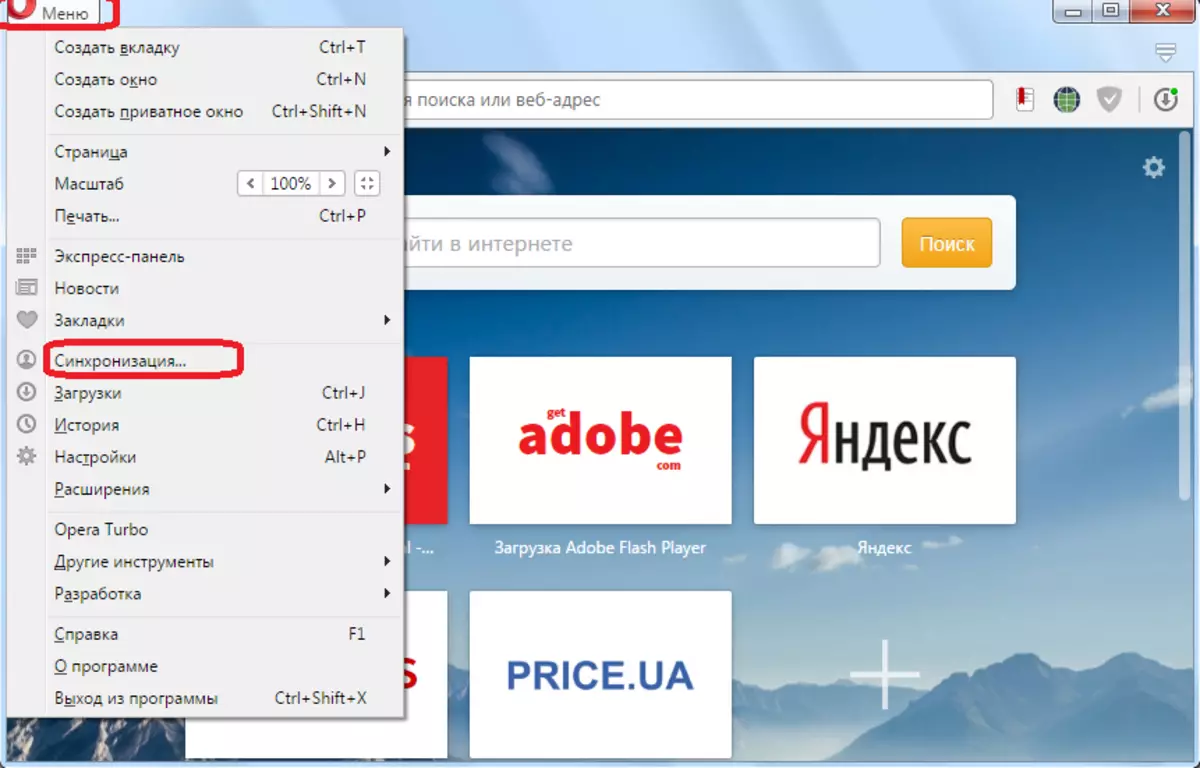
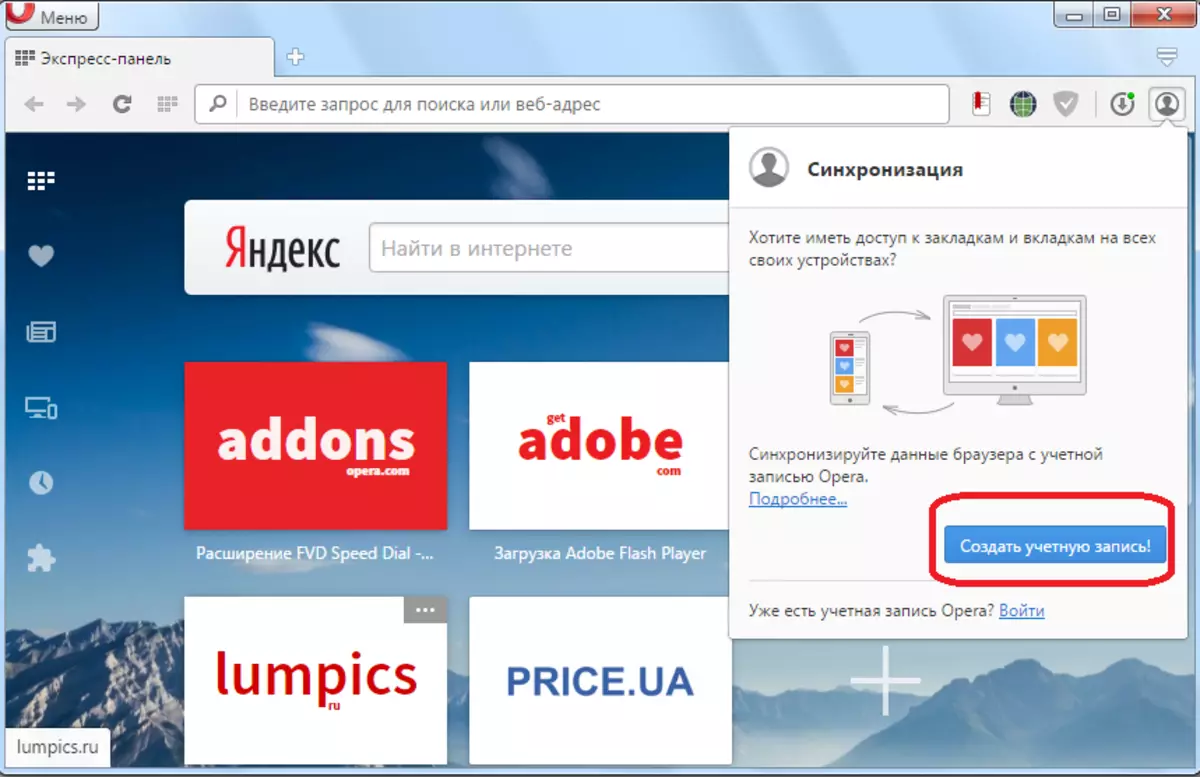
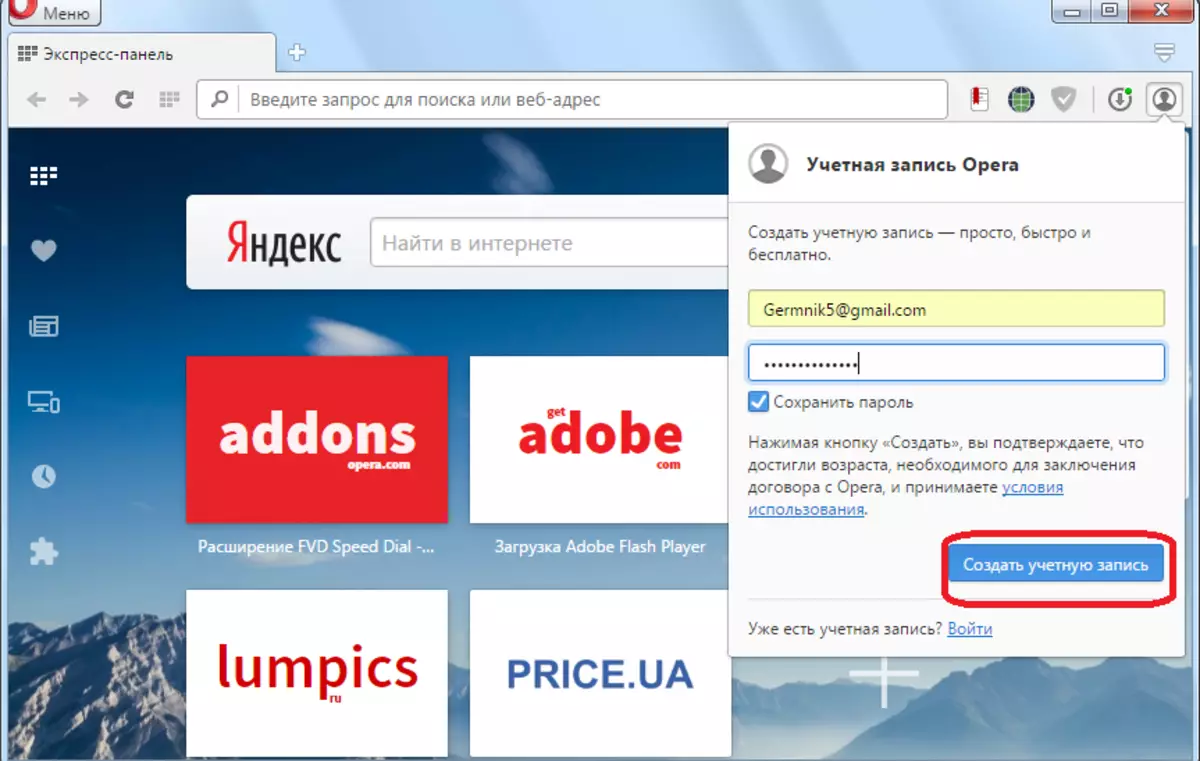
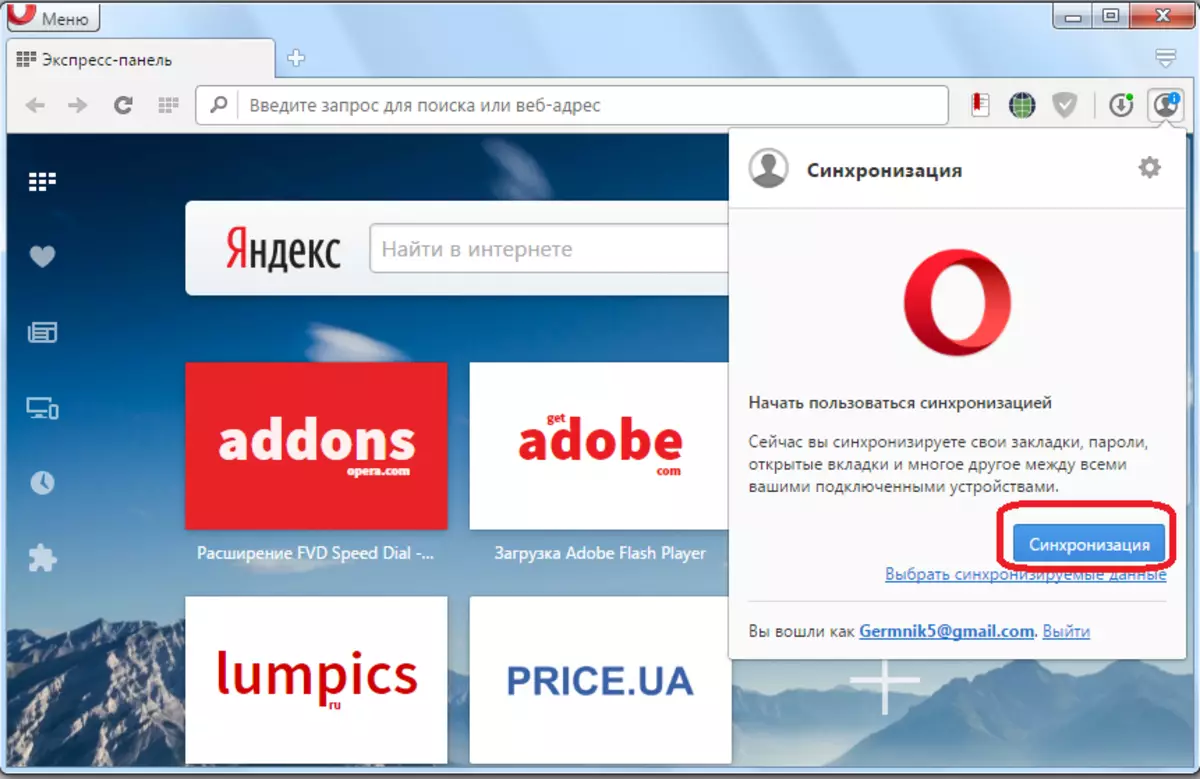
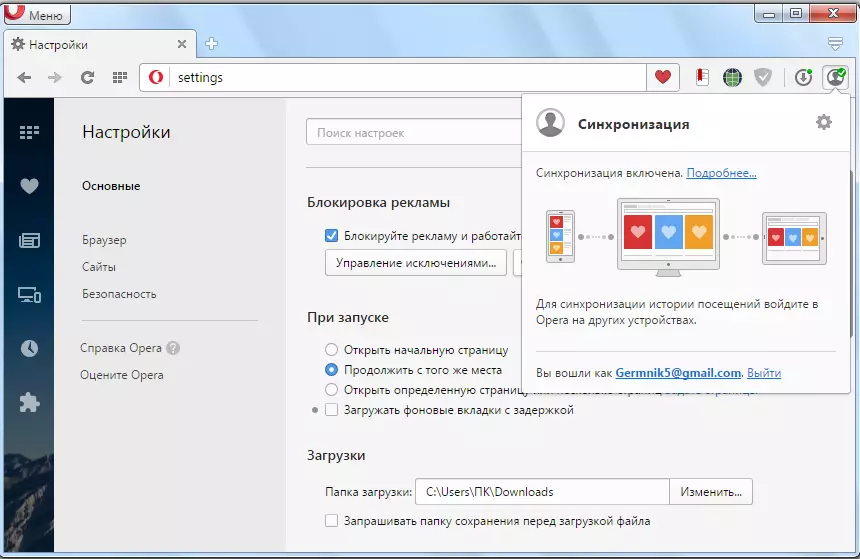
ಪಾಠ: ಒಪೇರಾ ಬ್ರೌಸರ್ನಲ್ಲಿ ಸಿಂಕ್ರೊನೈಸೇಶನ್
ವಿಧಾನ 2: ಹಸ್ತಚಾಲಿತ ಉಳಿತಾಯ
ಹೆಚ್ಚುವರಿಯಾಗಿ, ಎಕ್ಸ್ಪ್ರೆಸ್ ಪ್ಯಾನಲ್ ಸೆಟ್ಟಿಂಗ್ಗಳನ್ನು ಸಂಗ್ರಹಿಸಿದ ಫೈಲ್ ಅನ್ನು ನೀವು ಹಸ್ತಚಾಲಿತವಾಗಿ ಉಳಿಸಬಹುದು. ಈ ಫೈಲ್ ಅನ್ನು ಮೆಚ್ಚಿನವುಗಳು ಎಂದು ಕರೆಯಲಾಗುತ್ತದೆ ಮತ್ತು ಇದು ಬ್ರೌಸರ್ ಪ್ರೊಫೈಲ್ನಲ್ಲಿದೆ. ಈ ಡೈರೆಕ್ಟರಿ ಎಲ್ಲಿದೆ ಎಂಬುದನ್ನು ಕಂಡುಹಿಡಿಯೋಣ.
- ಇದನ್ನು ಮಾಡಲು, ಒಪೇರಾ ಮೆನುವನ್ನು ತೆರೆಯಿರಿ ಮತ್ತು "ಪ್ರೋಗ್ರಾಂ ಬಗ್ಗೆ" ಐಟಂ ಅನ್ನು ಆಯ್ಕೆ ಮಾಡಿ.
- ಪ್ರೊಫೈಲ್ ಡೈರೆಕ್ಟರಿಯ ವಿಳಾಸವನ್ನು ನಾವು ಕಂಡುಕೊಳ್ಳುತ್ತೇವೆ. ಹೆಚ್ಚಿನ ಸಂದರ್ಭಗಳಲ್ಲಿ, ಇದು ಸೂಚಿಸಲಾದ ನೋಟವನ್ನು ಹೊಂದಿದೆ, ಆದರೆ ವಿನಾಯಿತಿಗಳು ಸಾಧ್ಯ (ಇದು ಪ್ರೋಗ್ರಾಂ ಅನುಸ್ಥಾಪನಾ ಫೋಲ್ಡರ್ ಅನ್ನು ಅವಲಂಬಿಸಿರುತ್ತದೆ).
ಸಿ: \ ಬಳಕೆದಾರರು \ (ಖಾತೆ ಹೆಸರು) \ appdata \ ರೋಮಿಂಗ್ \ ಒಪೇರಾ ಸಾಫ್ಟ್ವೇರ್ \ ಒಪೇರಾ ಸ್ಥಿರ
- ಯಾವುದೇ ಫೈಲ್ ಮ್ಯಾನೇಜರ್ ಬಳಸಿ, ಪ್ರೊಫೈಲ್ನ ವಿಳಾಸಕ್ಕೆ ಹೋಗಿ, ಅದನ್ನು "ಪ್ರೋಗ್ರಾಂನಲ್ಲಿ" ಪುಟದಲ್ಲಿ ಪಟ್ಟಿ ಮಾಡಲಾಗಿತ್ತು. ಫೈಲ್ ಮೆಚ್ಚಿನವುಗಳು.ಡಿಬಿ ಅನ್ನು ಹುಡುಕಿ, ಅದನ್ನು ಮತ್ತೊಂದು ಹಾರ್ಡ್ ಡಿಸ್ಕ್ ಡೈರೆಕ್ಟರಿ ಅಥವಾ ಫ್ಲ್ಯಾಶ್ ಡ್ರೈವ್ಗೆ ನಕಲಿಸಿ. ಕೊನೆಯ ಆಯ್ಕೆಯು ಯೋಗ್ಯವಾಗಿದೆ, ಏಕೆಂದರೆ ಸಂಪೂರ್ಣ ಕ್ರ್ಯಾಶ್ ಸಿಸ್ಟಮ್ನೊಂದಿಗೆ ಹೊಸದಾಗಿ ಪುನಃಸ್ಥಾಪಿಸಿದ ಒಪೇರಾದಲ್ಲಿ ನಂತರದ ಅನುಸ್ಥಾಪನೆಗೆ ಎಕ್ಸ್ಪ್ರೆಸ್ ಫಲಕವನ್ನು ಉಳಿಸುತ್ತದೆ.
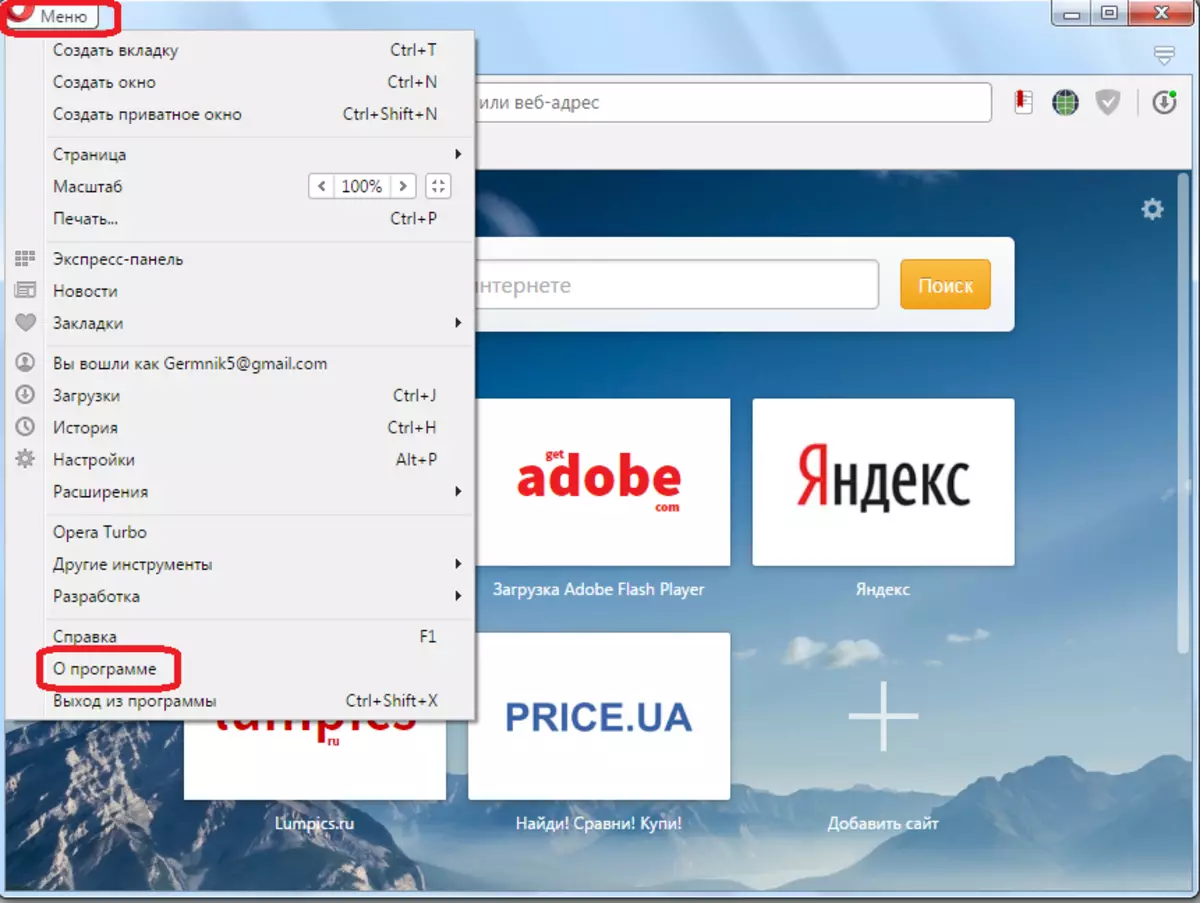
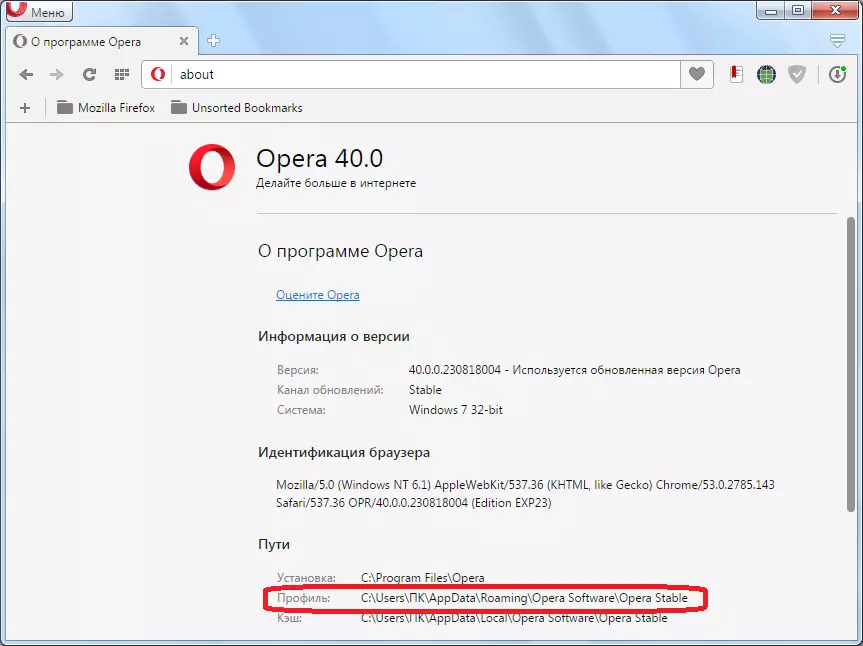
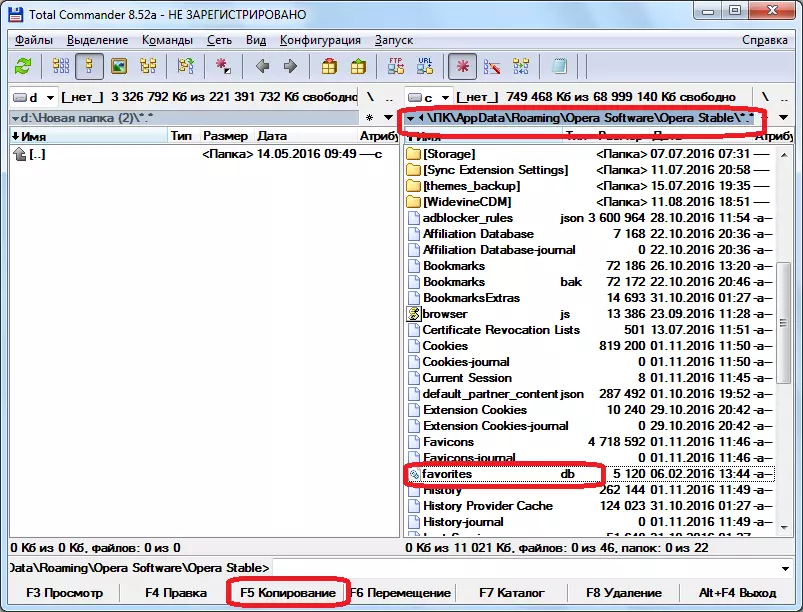
ನೀವು ನೋಡಬಹುದು ಎಂದು, ಎಕ್ಸ್ಪ್ರೆಸ್ ಫಲಕ ಉಳಿಸಲು ಮುಖ್ಯ ಆಯ್ಕೆಗಳನ್ನು ಎರಡು ಗುಂಪುಗಳಾಗಿ ವಿಂಗಡಿಸಬಹುದು: ಸ್ವಯಂಚಾಲಿತ (ಸಿಂಕ್ರೊನೈಸೇಶನ್ ಬಳಸಿ) ಮತ್ತು ಕೈಪಿಡಿ. ಮೊದಲ ಆಯ್ಕೆಯು ತುಂಬಾ ಸುಲಭ, ಆದರೆ ಹಸ್ತಚಾಲಿತ ಸಂರಕ್ಷಣೆ ಹೆಚ್ಚು ವಿಶ್ವಾಸಾರ್ಹವಾಗಿದೆ.
